一、CosyVoice简介
CosyVoice 是一个开源的超强 TTS(文本转语音)模型,它支持多种生成模式,具有极强的语音自然可控性。
具有以下特点:
- 语音合成 :能够将文本转换为自然流畅的语音输出。
- 多语种支持:支持多种语言的语音合成,例如英语、中文等。
- 个性化调整:可能支持音色、语速等参数的调整,以实现个性化的语音输出。
可应用于多个场景:
- 辅助技术 :可用于语音助手、自动电话系统、无障碍辅助等场景,帮助用户更便捷地获取信息。
- 创意内容创作 :艺术家、内容创作者可以利用其生成独特的声音效果。
- 教育和培训 :用于创建教育内容或培训材料的语音配音。
二、模型搭建流程
1.容器镜像一键使用
(1)进入算家云的“应用社区”,点击搜索找到"cosyvoice",点击“创建应用”,即可进入容器中心
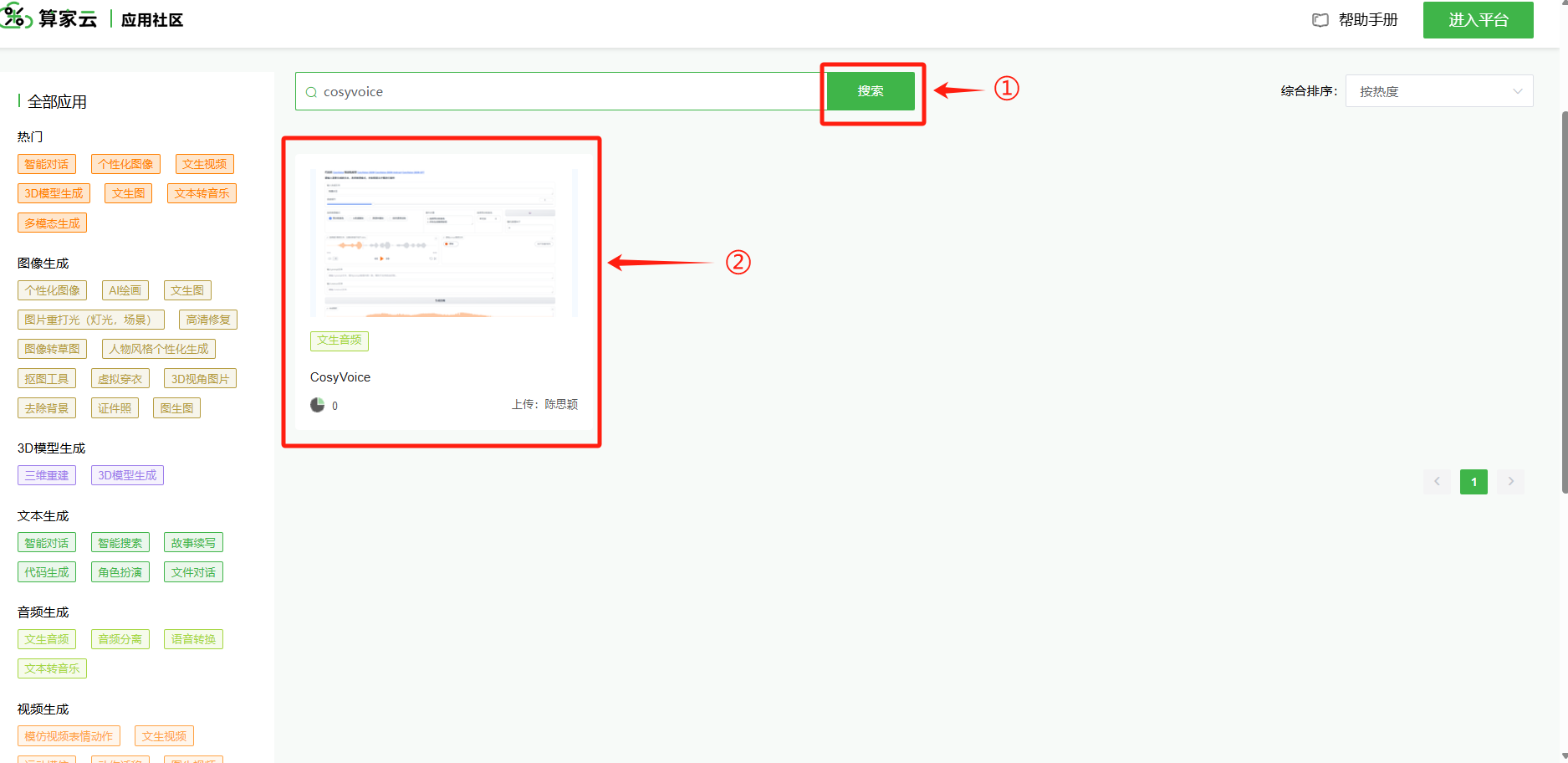

(2)进入容器中心之后会自动匹配模型,选择显卡,点击“立即创建”即可创建实例
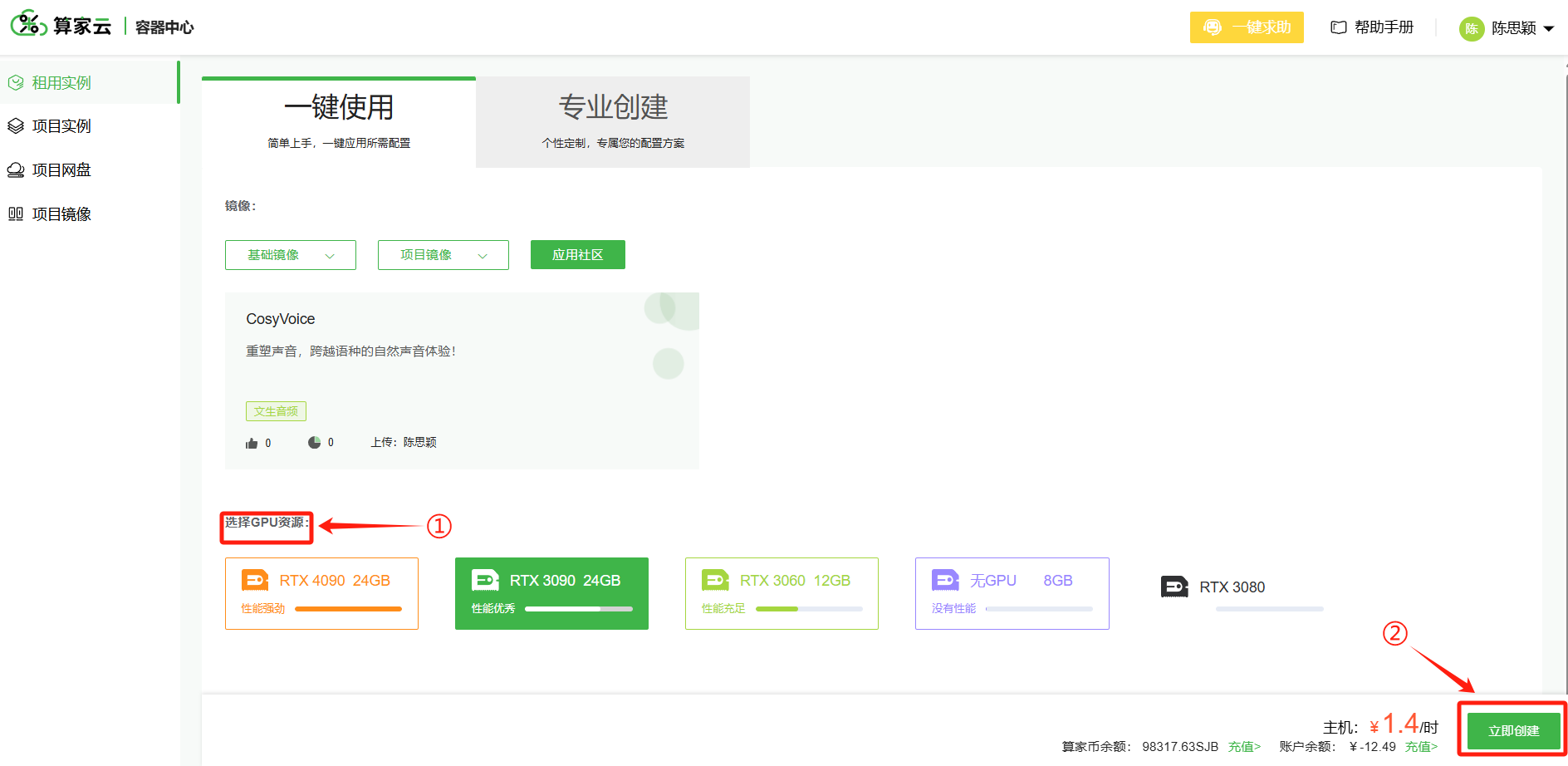
也可以点击”专业创建“,自主选择 GPU 型号、计费方式等配置
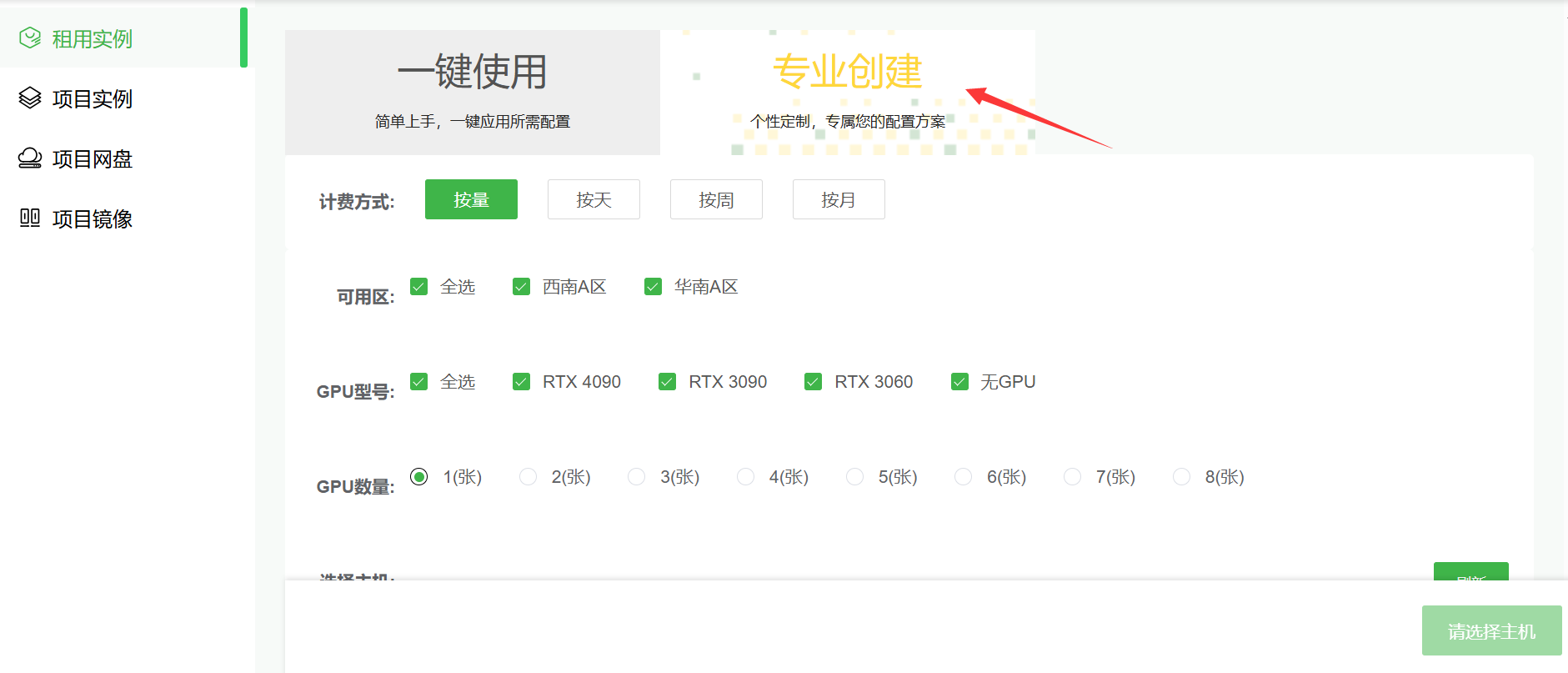
2. 启动项目
等待实例启动完成,在“项目实例”页面点击对应实例的“WebShell”。
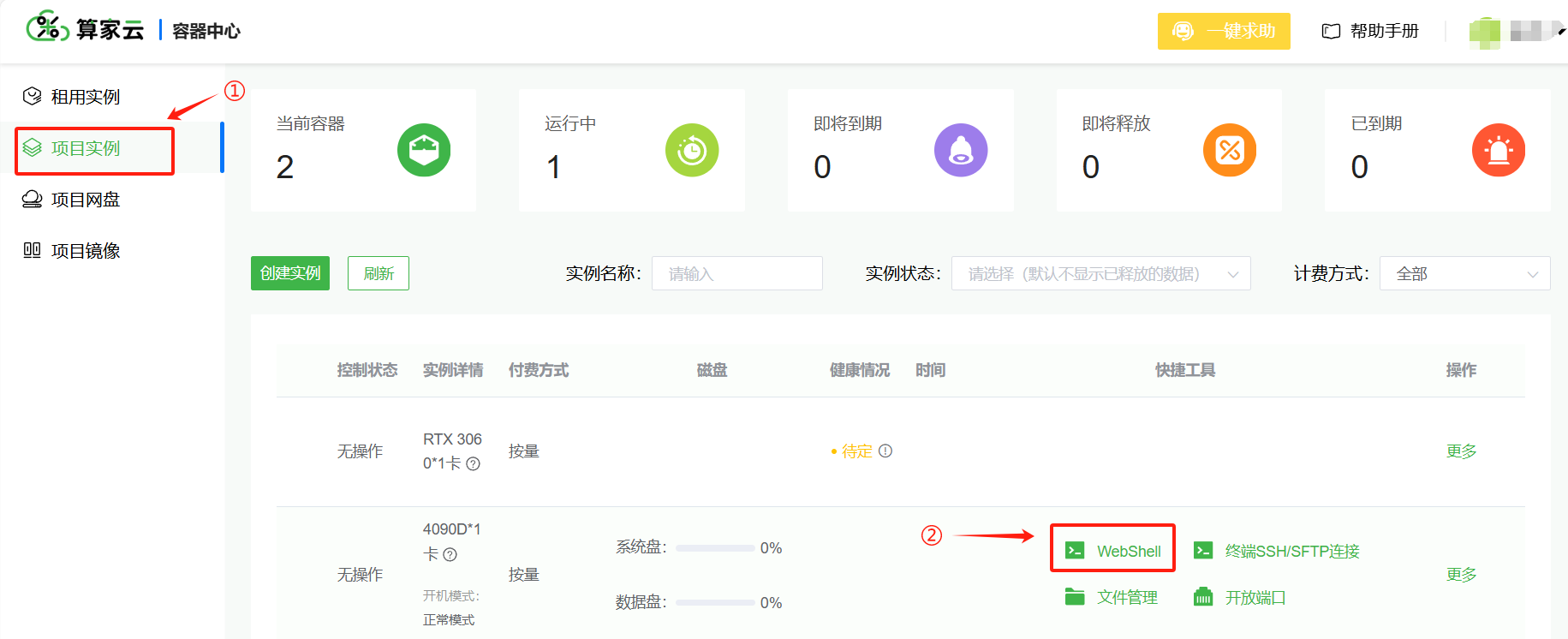
进入命令操作页后,输入或者复制粘贴以下命令:
cd /CosyVoice/
conda activate cosyvoice
pip install --upgrade modelscope -i https://pypi.tuna.tsinghua.edu.cn/simple
export GRADIO_SERVER_NAME=0.0.0.0
python3 webui.py --port 8080 --model_dir pretrained_models/CosyVoice-300M

3. 开启外部访问
返回“项目实例”列表,选择并点击对应实例的“更多”-“开放端口”操作。
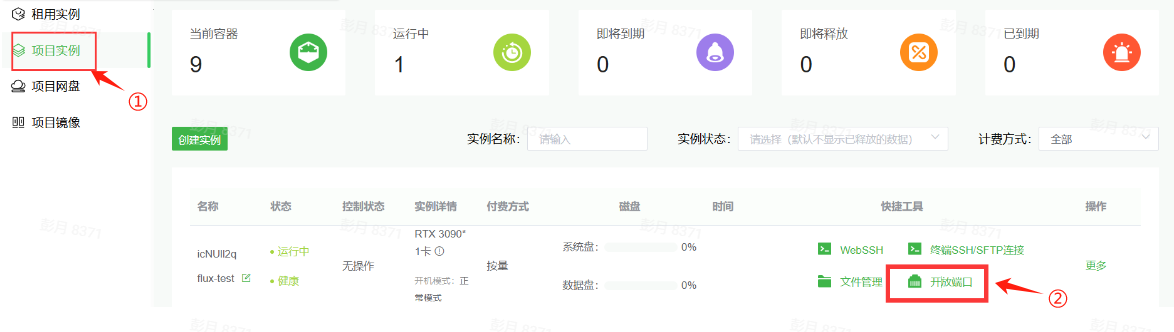
有两种访问方式可以选择:本地私密访问和对外开放端口
(1)本地私密访问:选择 ssh 工具访问,登录之后填写各选项,点击“开启代理”
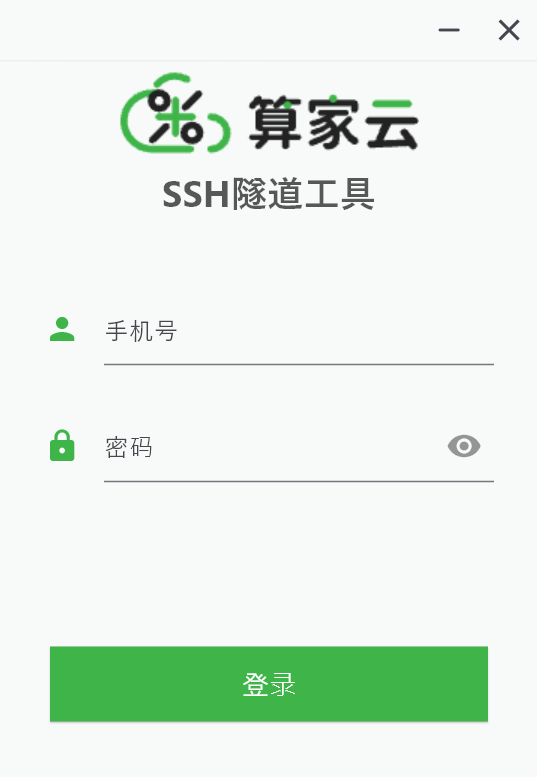
(2)对外开放端口:请按照下图操作
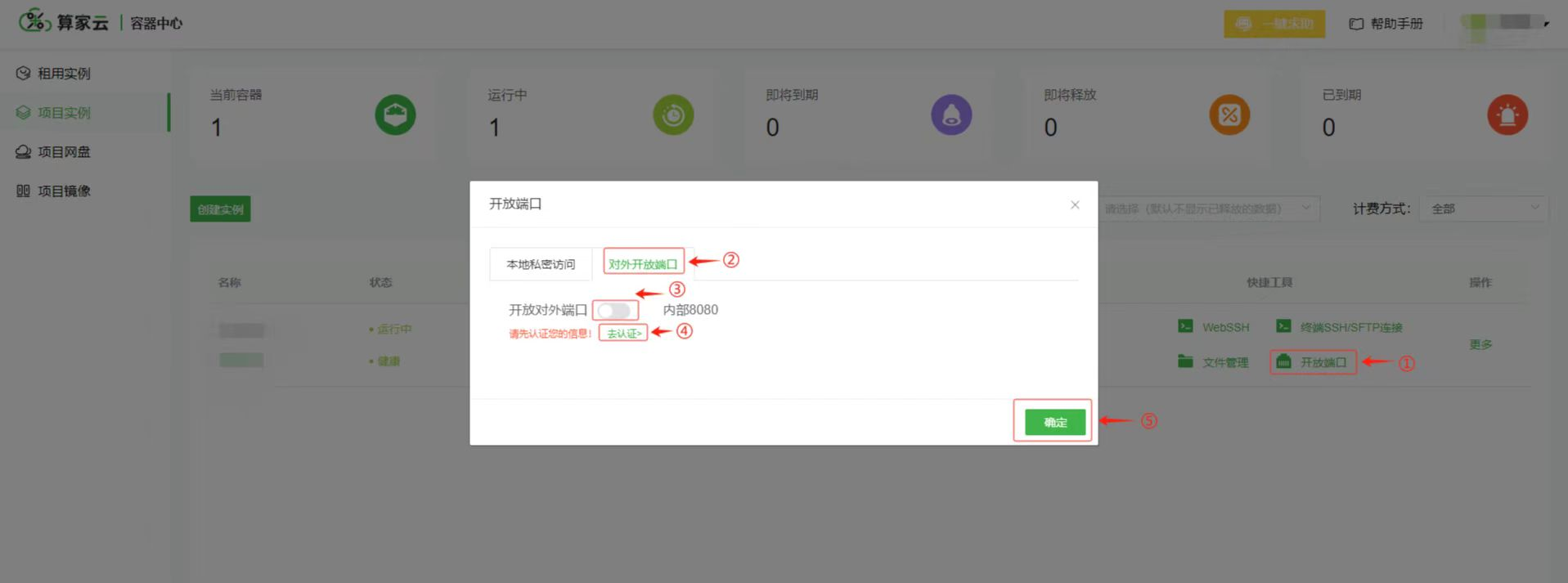
4. 获取访问地址,并开始使用
打开浏览器,在地址栏 Ctrl+V 粘贴复制的访问地址进行访问,即可开始使用 CosyVoice
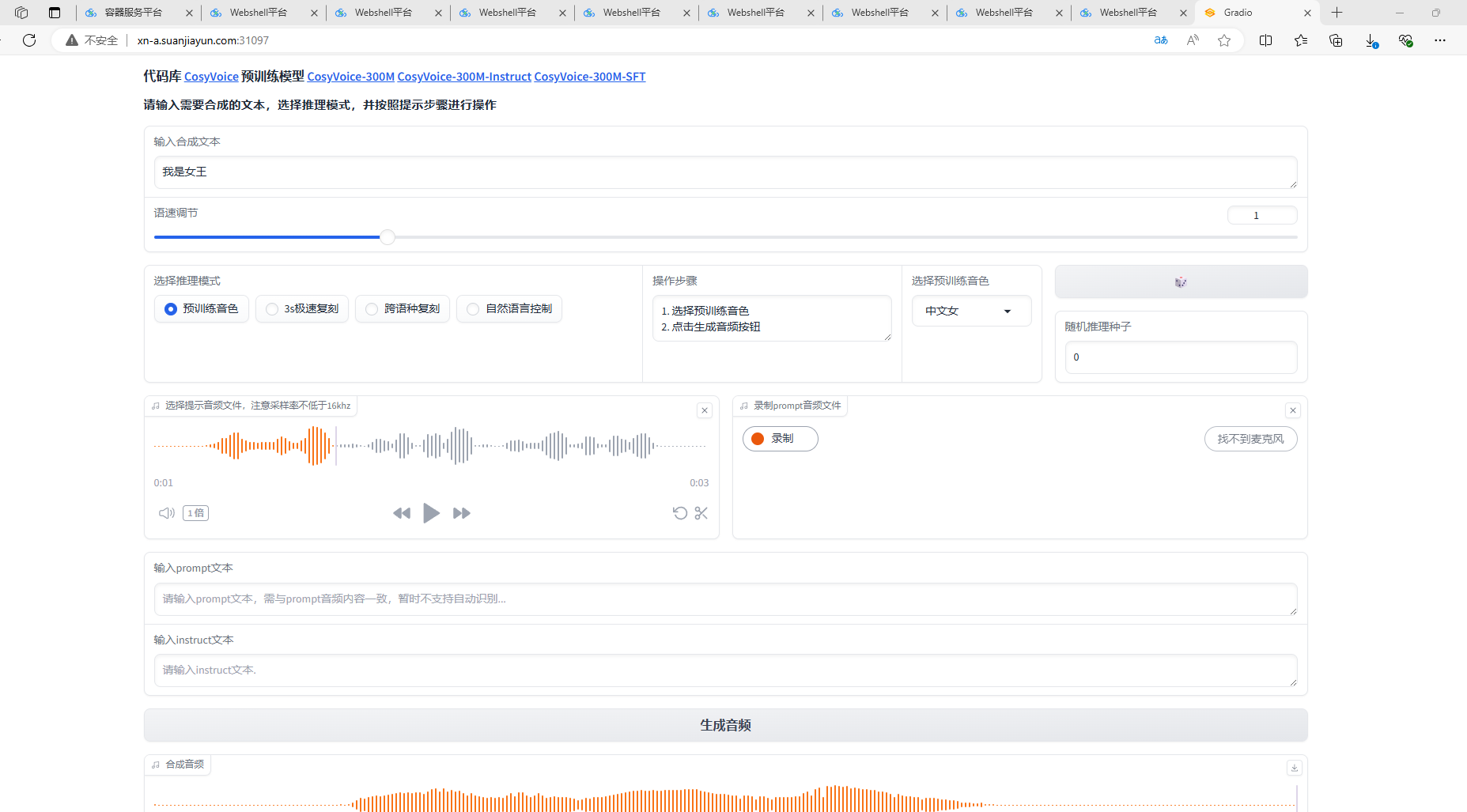
以上就是在算家云搭建 CosyVoice 的流程,具体使用方式可进入算家云应用社区查看该模型的使用说明。
点击应用社区 (suanjiayun.com),选择模型,一键开启 AI 之旅!
























 175
175

 被折叠的 条评论
为什么被折叠?
被折叠的 条评论
为什么被折叠?








